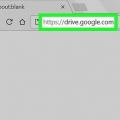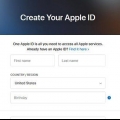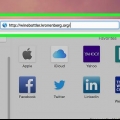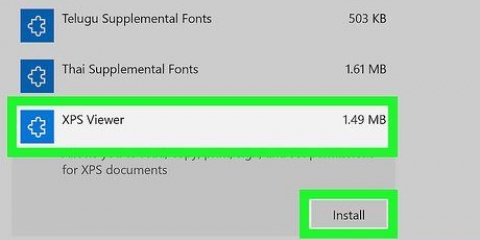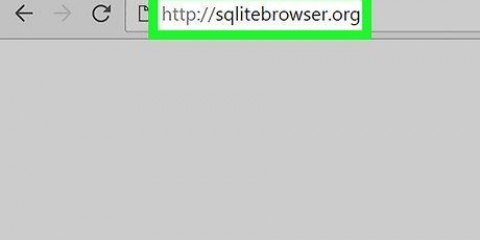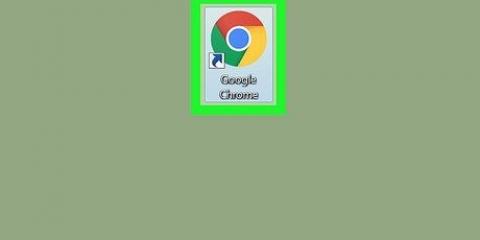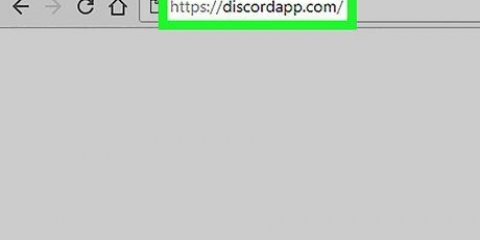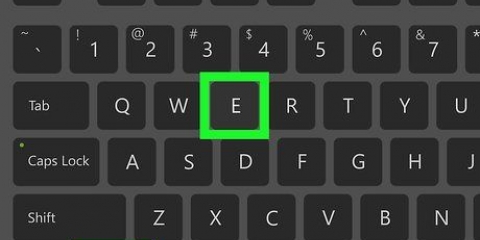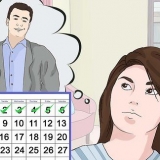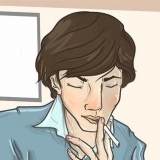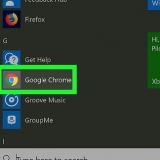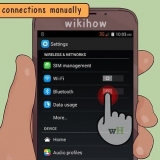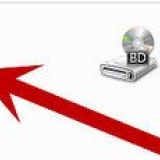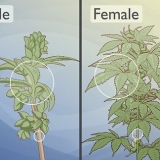Öffnen sie eine acsm-datei auf einem pc oder mac
In diesem Artikel erfahren Sie, wie Sie Adobe Digital Editions zum Senden von Adobe Content Server Messages (.acsm), um eBooks in Windows und macOS zu öffnen.
Schritte
Methode 1 von 2: Windows

1. Adobe Digital Editions installieren. Wenn Sie diese kostenlose App noch nicht installiert haben:
- Gehen Sie in einem Browser zu `https://www.Adobe.com/solutions/ebook/digital-editions/download.html`.
- Klicken Sie auf den Download-Link `Windows`, um die Installationsdatei herunterzuladen.
- Doppelklicken Sie auf die Installationsdatei (normalerweise im Ordner Downloads), wenn der Download abgeschlossen ist.
- Folgen Sie den Anweisungen auf dem Bildschirm, um die App zu installieren.

2. Drücken Sie⊞ gewinnen+E. Dies öffnet den Datei-Explorer.

3. Gehe in den Ordner mit dem .acsm-Datei.
Wenn Sie es nicht finden können, geben Sie seinen Namen ein (oder einfach "*.acsm") in der Suchleiste in der oberen rechten Ecke des Fensters und drücken Sie dann ↵ Enter. Es sollte in den Suchergebnissen erscheinen.

4. Klicken Sie mit der rechten Maustaste auf das .acsm-Datei. Ein Kontextmenü wird angezeigt.

5. WählenÖffnen mit.... Es erscheint ein weiteres Menü.

6. klicke aufDigitale Adobe-Editionen. Ein Autorisierungsbildschirm wird angezeigt.

7. Geben Sie die Informationen des Verkäufers Ihres eBooks ein (optional). Wenn Sie diese Informationen nicht haben oder nicht eingeben möchten, gehen Sie zum nächsten Schritt. Wählen Sie im Dropdown-Menü den Verkäufer des E-Books aus und geben Sie dann Ihren Login und Ihr Passwort ein.
Dieser Schritt ist nützlich, wenn Sie DRM-geschützte eBooks zwischen Geräten übertragen möchten (bis zu 6).

8. Aktivieren Sie das Kontrollkästchen "Ich möchte meinem Computer ohne ID die Erlaubnis erteilen". Tun Sie dies nur, wenn Sie im vorherigen Schritt die Verkäuferinformationen nicht eingegeben haben.
Wenn Sie dazu aufgefordert werden, klicken Sie in der Popup-Nachricht auf "Autorisieren", um diese Änderung zu bestätigen.

9. klicke aufAutorisieren. Es ist die Schaltfläche in der unteren rechten Ecke des Fensters. Dadurch wird Ihr Computer autorisiert und eine Bestätigungsmeldung wird angezeigt.

10. klicke aufOK. du kannst es jetzt tun .acsm-Datei in Adobe Digital Editions lesen.
Methode2 von 2:macOS

1. Gehen Sie in einem Browser zuhttps://www.Adobe.com/solutions/ebook/digital-editions/download.html. Dies ist die Download-Site für Adobe Digital Editions, eine kostenlose Anwendung, die es ermöglicht .acsm-Dateien auf Ihrem Mac.

2. klicke aufDownload Digital Edition Macintosh. Dadurch wird das Installationspaket (.dmg) auf Ihren Mac heruntergeladen.

3. Doppelklick auf die Installationsdatei. Dies ist die Datei, die Sie gerade heruntergeladen haben.
Standardmäßig werden Ihre Downloads in Ihrem Ordner "Downloads" gespeichert.

4. Doppelklicken Sie auf das Installationspaket. Es heißt "Digital Editions 4".5 Installateur.pkg` (Versionsnummer kann abweichen).

5. Folgen Sie den Anweisungen auf dem Bildschirm, um die App zu installieren. Klicken Sie zunächst auf „Weiter“ und gehen Sie dann durch jeden Bildschirm, bis die Anwendung installiert ist.
Am Ende der Installation müssen Sie das Administrator-Passwort eingeben.

6. Finder öffnen
. Es befindet sich im Dock, normalerweise unten auf dem Bildschirm.
7. Öffnen Sie den Ordner it .acsm-Datei enthält.

8. LiebtKontrolle gedrückt, wenn Sie auf die Datei klicken. Ein Kontextmenü wird angezeigt.

9. klicke aufÖffnen mit.

10. klicke aufDigitale Adobe-Editionen. Das macht es .acsm-Datei in Adobe Digital Editions öffnen.
"Öffnen sie eine acsm-datei auf einem pc oder mac"
Оцените, пожалуйста статью